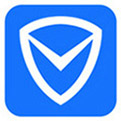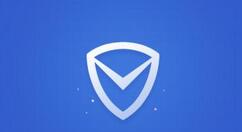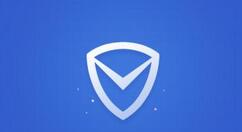今天小编讲解了腾讯电脑管家设置默认浏览器的操作教程,下文就是关于设置默认浏览器的操作教程,一起来学习吧!
腾讯电脑管家设置默认浏览器的操作教程

我们需要先打开腾讯电脑管家,点击工具箱。
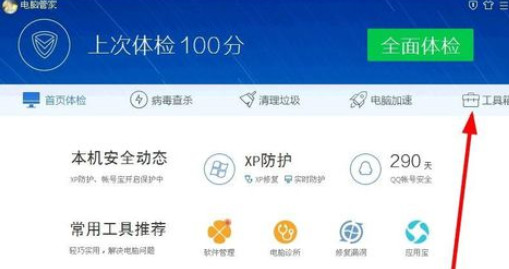
然后我们选择浏览器保护。
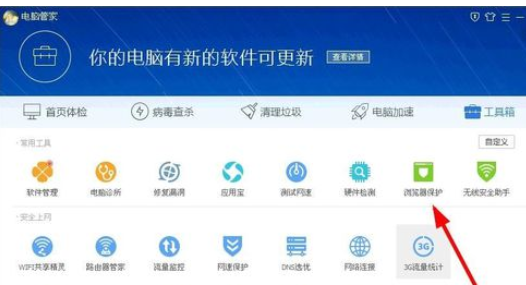
接着我们选择您要设置的默认浏览器后,点击锁定即可。
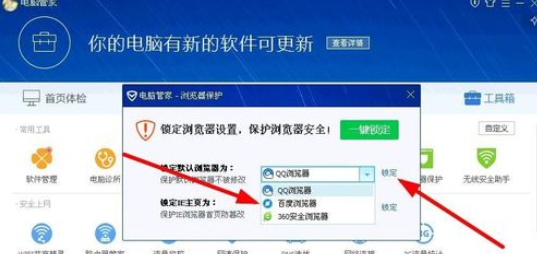
锁定以后,如果有程序要修改您的默认浏览器。电脑管家会自动阻止。如果您想修改,可以点击修改设置,按照之前的操作就好了。
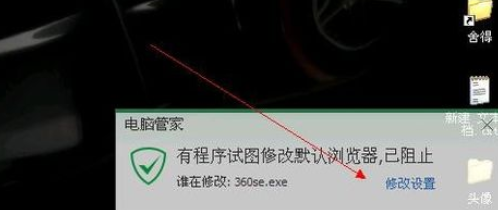
腾讯电脑管家还有锁定主页的功能,输入您要设置的主页后,点击锁定即可。
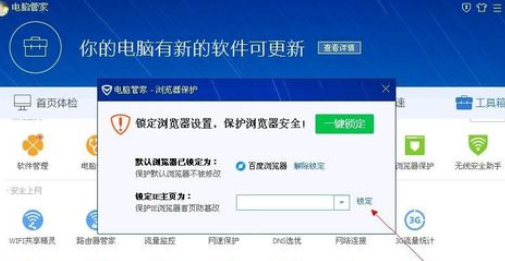
相信你们看完上文描述的腾讯电脑管家设置默认浏览器的具体操作步骤,大家应该都学会了吧!